Home >
Drucken > In einer macOS-Umgebung drucken > Einstellungselemente des Druckertreibers > Fenster [Print] des Druckertreibers
Fenster [Print] des Druckertreibers
Aufrufen des Fensters [Print]
1
Öffnen Sie Dokumentdaten in einer Anwendung. Wählen Sie im Menü [File] den Eintrag [Print] .
2
Überprüfen Sie, ob der gewünschte Drucker unter [Printer] ausgewählt ist.
3
Richten Sie bei Bedarf die verschiedenen Einstellungen ein.
Einstellungselemente im Fenster [Print]
Im Fenster [Print] werden die Einstellungen des Betriebssystems und die Einstellungen des Treibers bereitgestellt. Ausführliche Informationen über die vom Betriebssystem bereitgestellten Einstellungen finden Sie in der macOS-Hilfe. Wenn Sie auf das Hilfe-Symbol im Fenster [Print] klicken, werden die Beschreibungen der vom Betriebssystem bereitgestellten Einstellungselemente angezeigt.
- Legen Sie die vom Treiber bereitgestellten Funktionen in den Menüs [Ausgabe-Modus], [Layout / Finishing], [Papiermagazin / Ausgabefach], [Deckblattmodus], [Einstellungen pro Seite], [Stempel / Gestaltung] und [Qualität] fest, die unter [Printer Options] (nur macOS 13 oder später) im Bildschirm [Print] angezeigt werden.
Gemeinsame Elemente in allen Fenstern
In diesem Abschnitt werden die Einstellungen und Schaltflächen im Fenster [Print] beschrieben.
| |
|---|
| Es wird ein Beispiel für das Seiten-Layout angezeigt, das sich bei Verwendung der aktuellen Einstellungen ergibt. Damit ist es möglich, das Druckergebnis vorab zu prüfen. |
| Die aktuellen Einstellungen werden in Textform dargestellt. |
| Der Status der Installationsoptionen wird angezeigt. Diese Schaltfläche ist nur aktiviert, wenn der Computer mit diesem System kommunizieren kann. [Geräteinfo beziehen]: Der PC kommuniziert mit diesem System und bezieht Informationen zu den installierten optionalen Geräten. [SNMP-Einstellungen]: Geben Sie den Read-Community-Namen ein, der für den Bezug von Informationen von diesem System verwendet wird, wenn Sie den SNMP-Read-Community-Namen dieses Systems geändert haben. [Wake-On-LAN...]: Richten Sie die Einstellungen für die Wake on LAN-Funktion ein. Für die Verwendung der Wake-On-Lan-Funktion müssen Sie vorab [Bedienerprogr.] - [Administrator] - [Netzwerk] - [Aus ErP aufwecken] auf diesem System auswählen und die entsprechenden Einstellungen konfigurieren.
[M. Magic Packet aufweck]: Aktivieren Sie dieses Kontrollkästchen, um vor dem Senden eines Druckauftrags zum normalen Modus zurückzukehren, wenn sich das System im Modus "Automatische ErP-Abschaltung" befindet.
[MAC-Adresse1]: Wenn nur die kabelgebundene oder nur die drahtlose Verbindung für dieses System verwendet wird, wird die MAC-Adresse des kabelgebundenen oder drahtlosen LAN-Geräts dieses Systems automatisch eingetragen. Wenn sowohl die kabelgebundene als auch die drahtlose Verbindung für dieses System verwendet wird, wird die MAC-Adresse des kabelgebundenen LAN-Geräts dieses Systems automatisch eingetragen.
[MAC-Adresse2]: Wenn sowohl die kabelgebundene als auch die drahtlose Verbindung für dieses System verwendet wird, wird die MAC-Adresse des drahtlosen LAN-Geräts dieses Systems automatisch eingetragen. [Version...]: Die Version des Druckertreibers wird angezeigt.
|
| Setzt die Einstellungen auf ihre Standardwerte zurück. |
| Verwirft die aktuellen Änderungen und schließt das Einrichtungsfenster. |
| Wendet die vorgenommenen Änderungen auf die Einstellungen an und startet den Druckvorgang. |

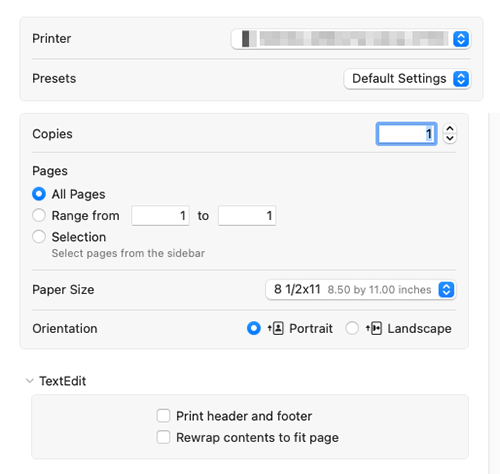
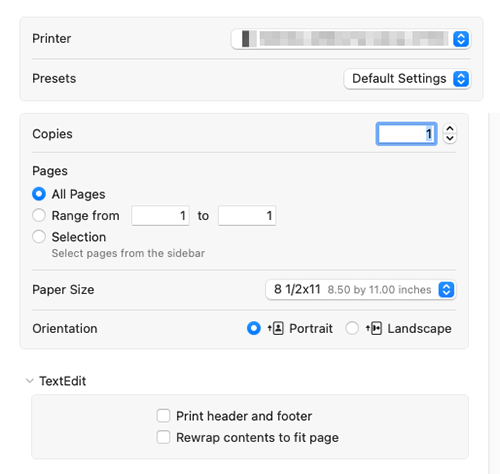

 in der oberen rechten Ecke einer Seite klicken oder tippen, wechselt es zu
in der oberen rechten Ecke einer Seite klicken oder tippen, wechselt es zu  und wird als Lesezeichen registriert.
und wird als Lesezeichen registriert.